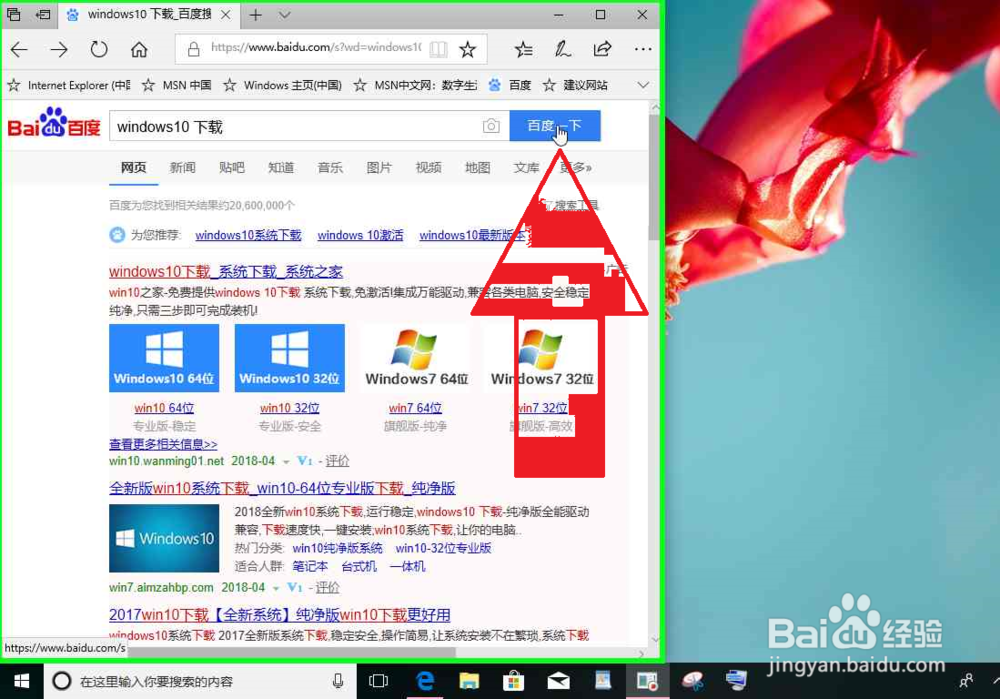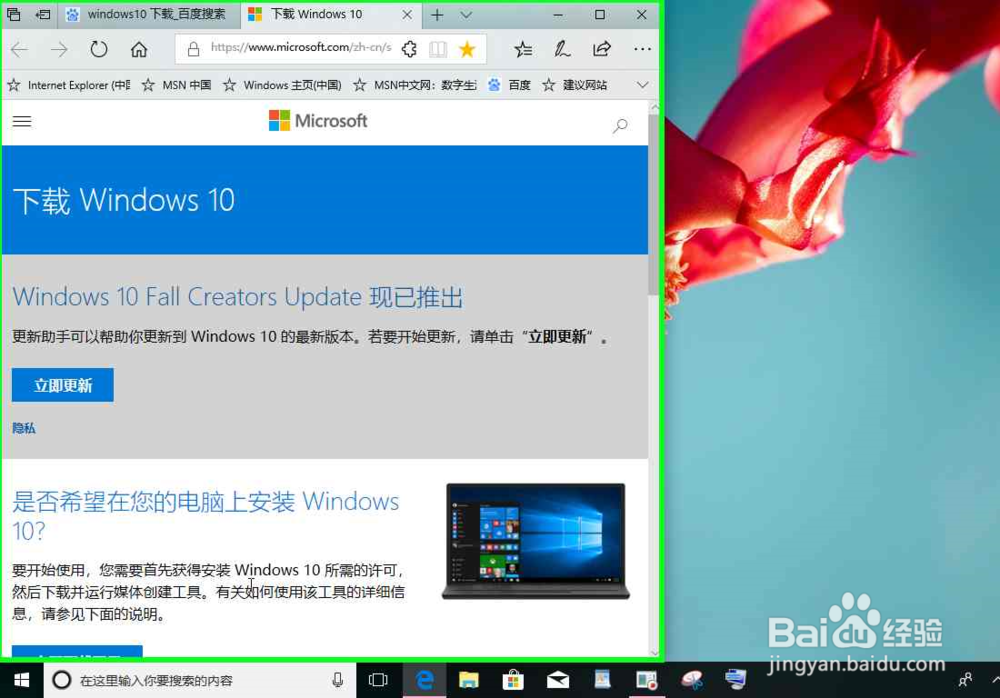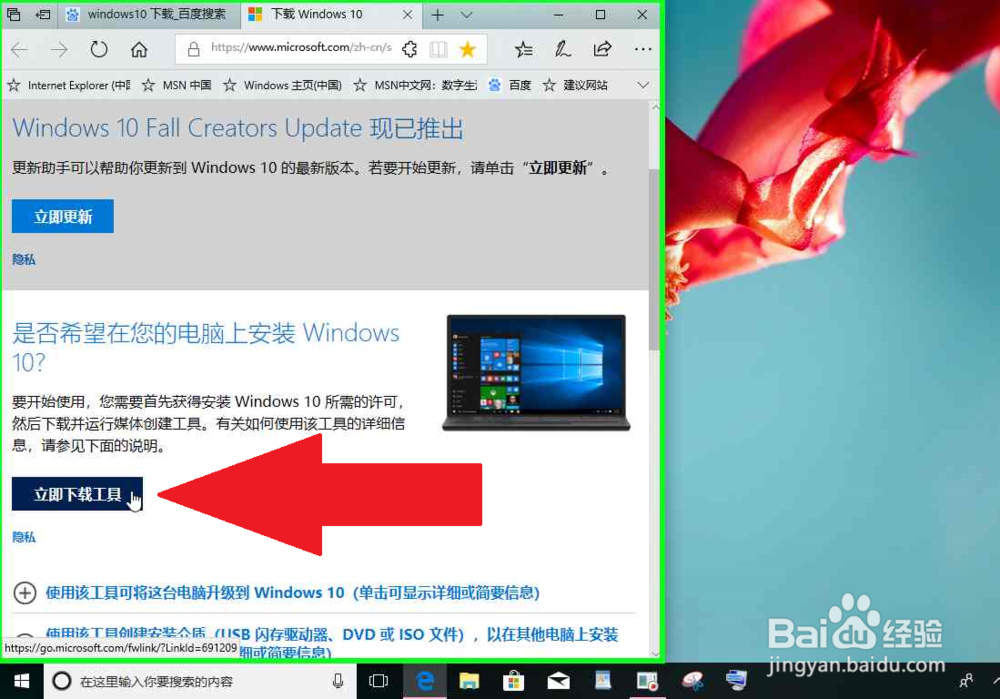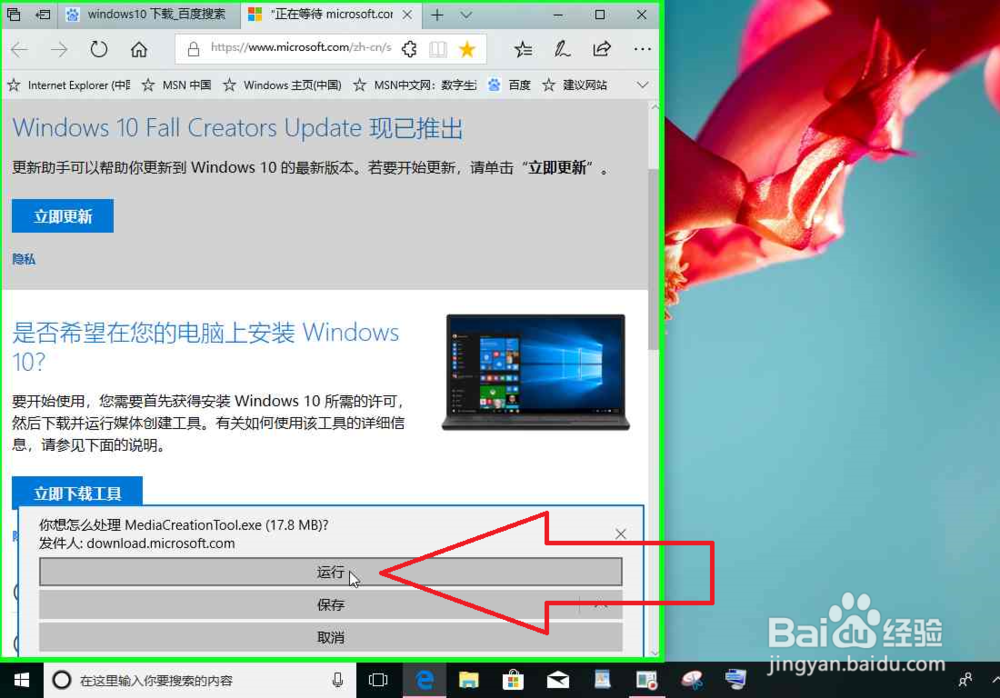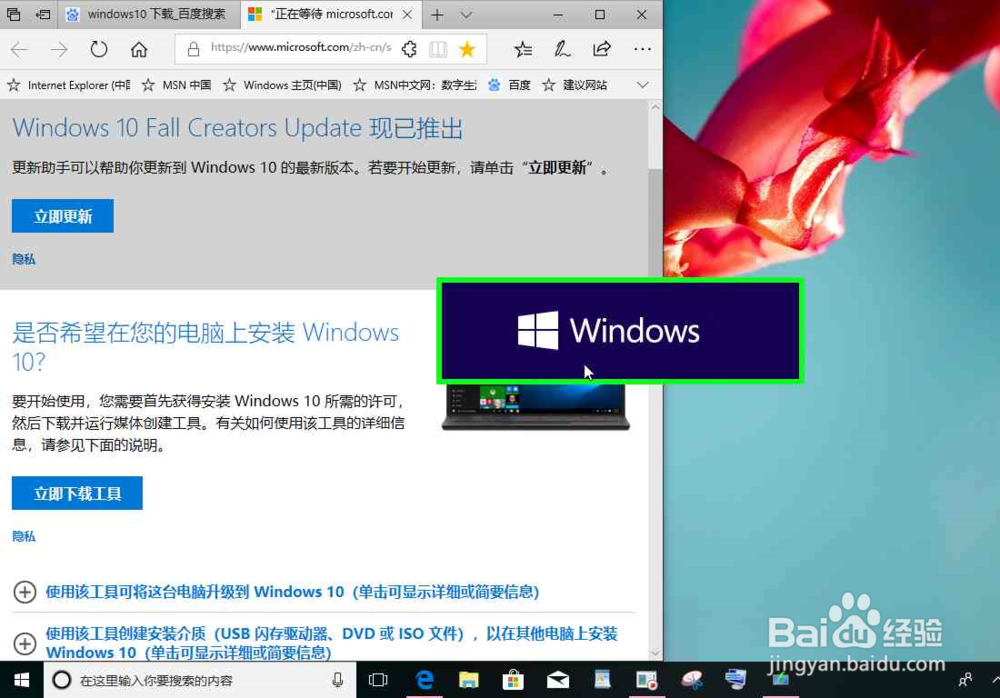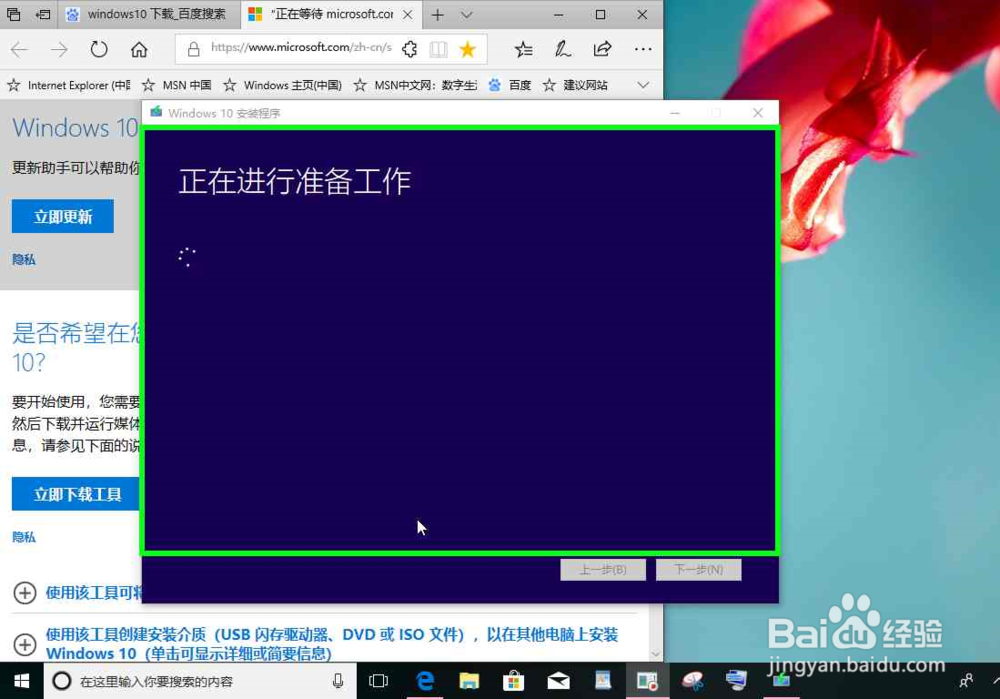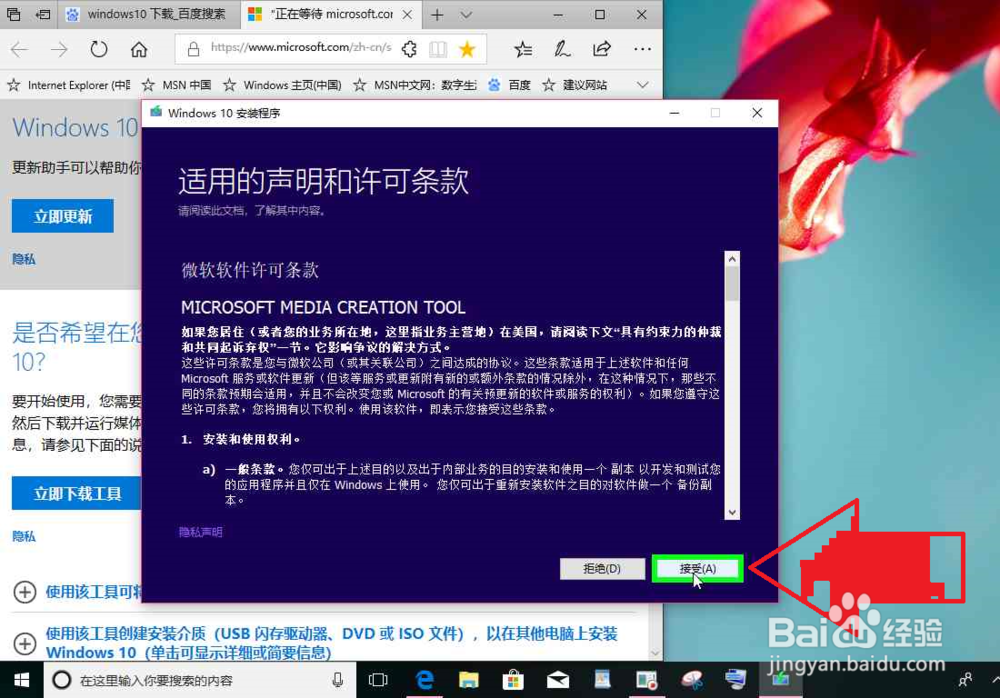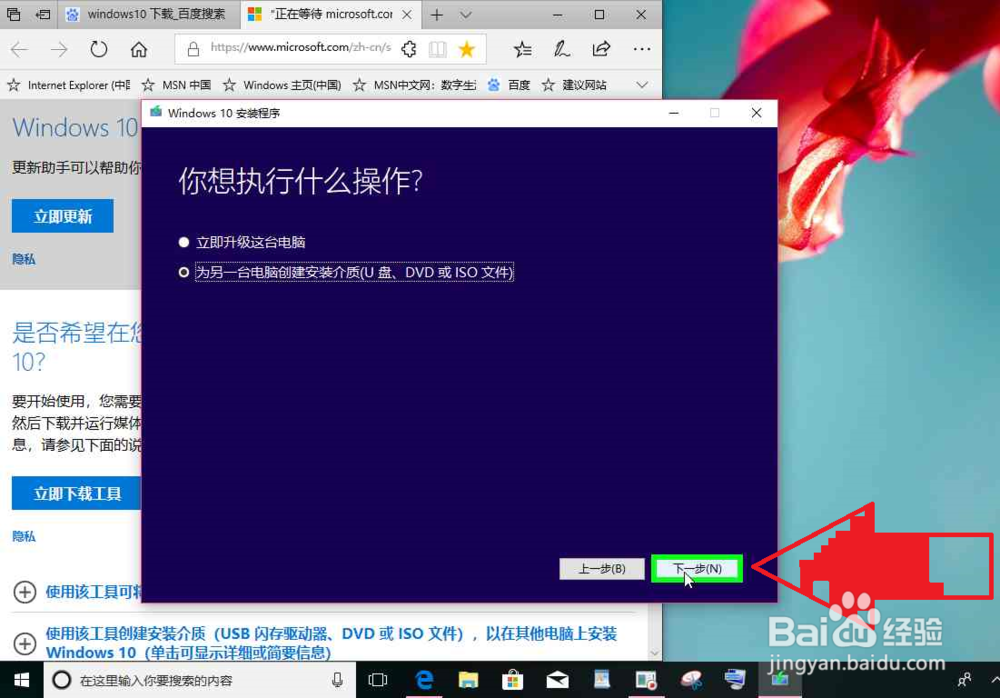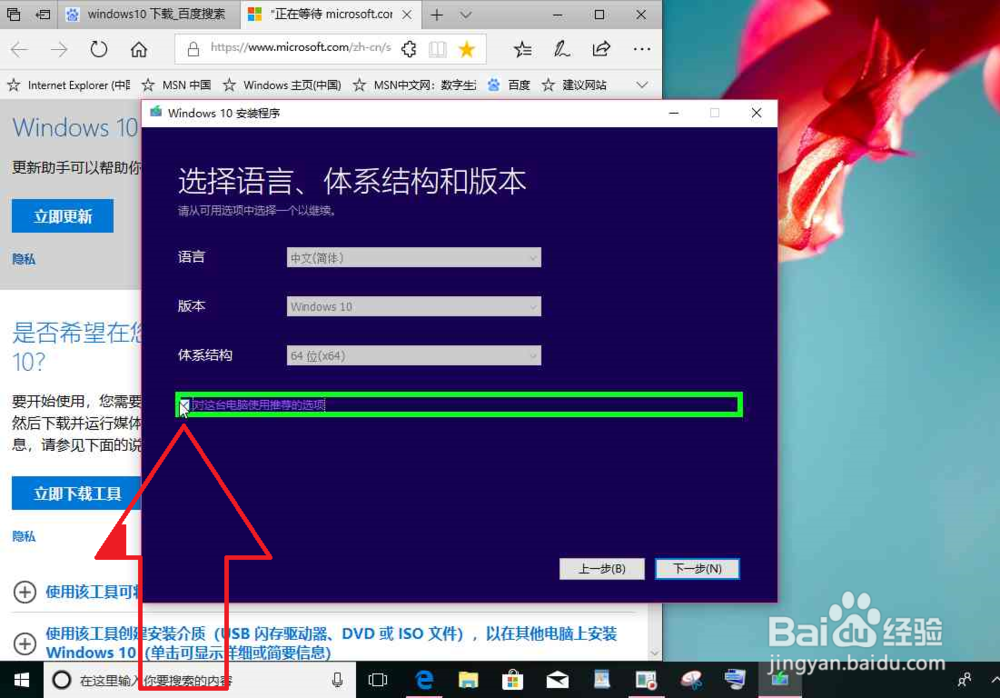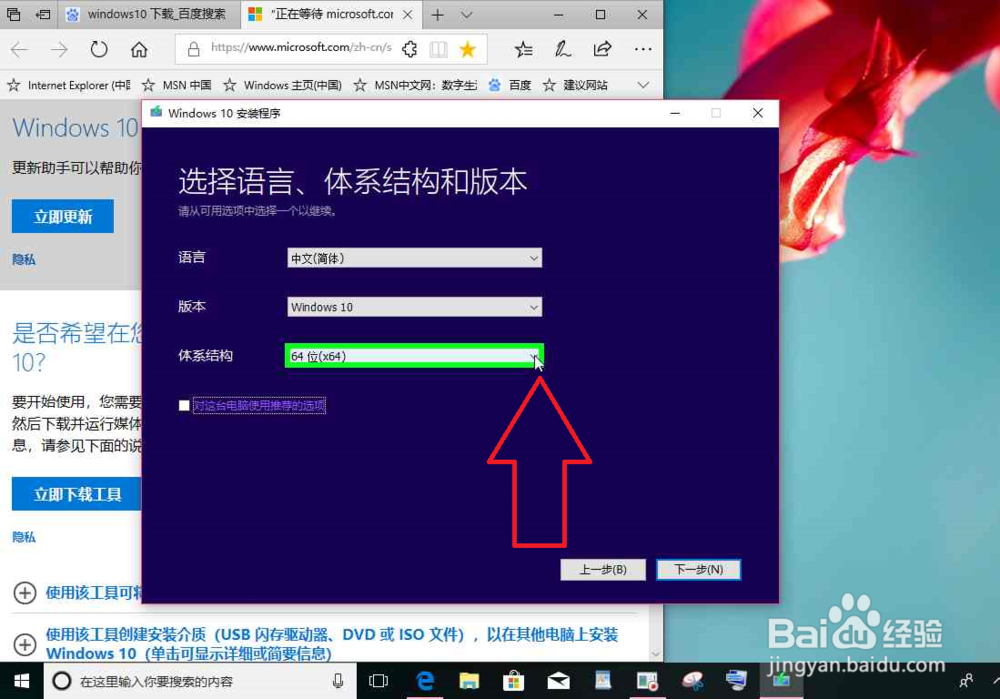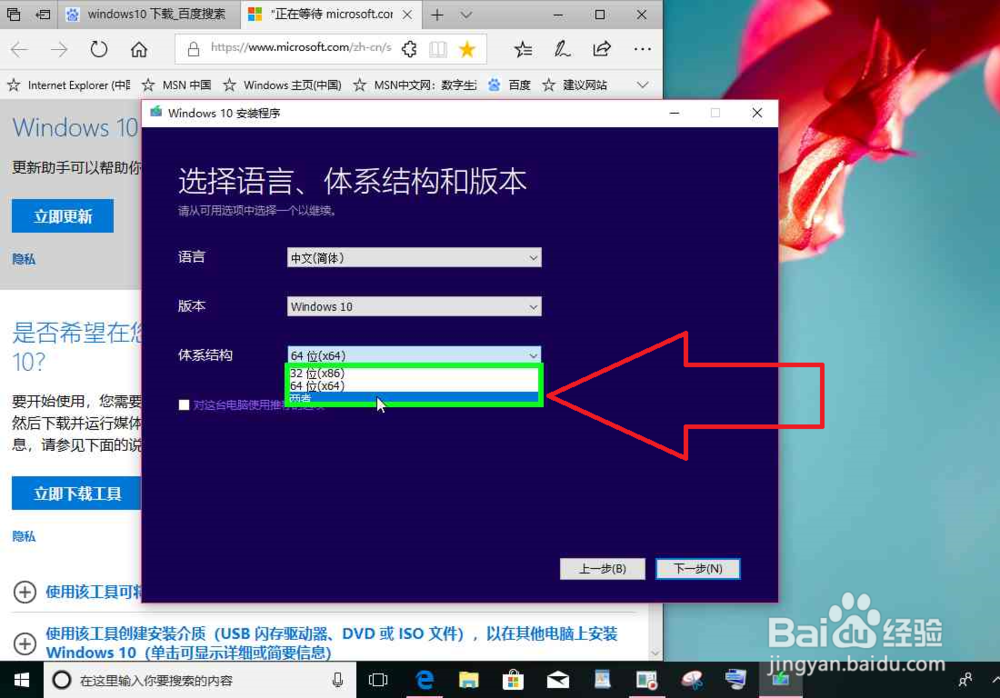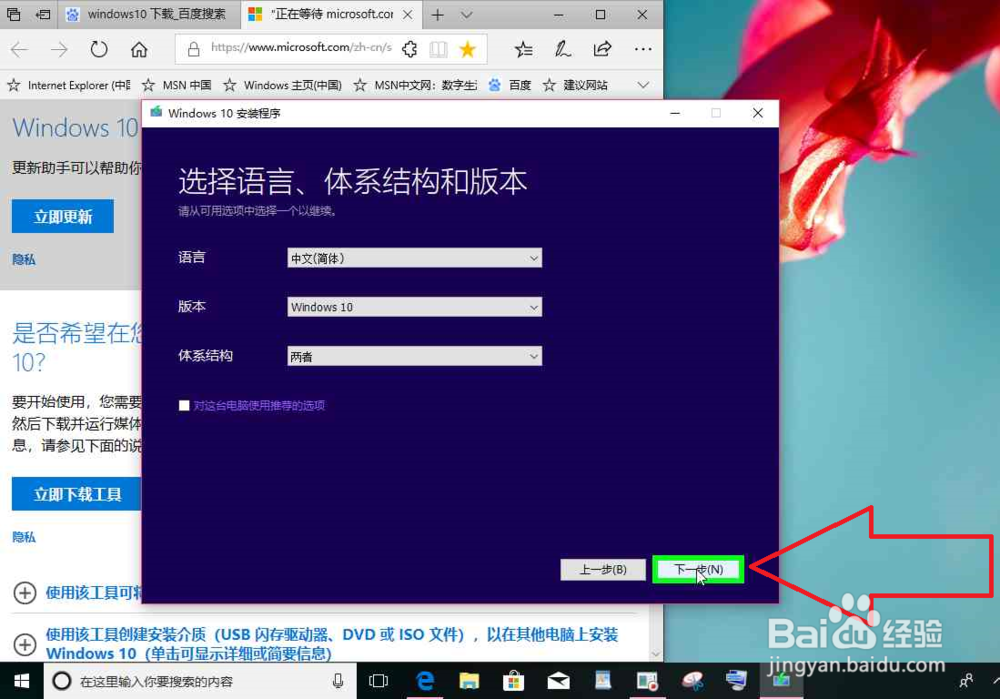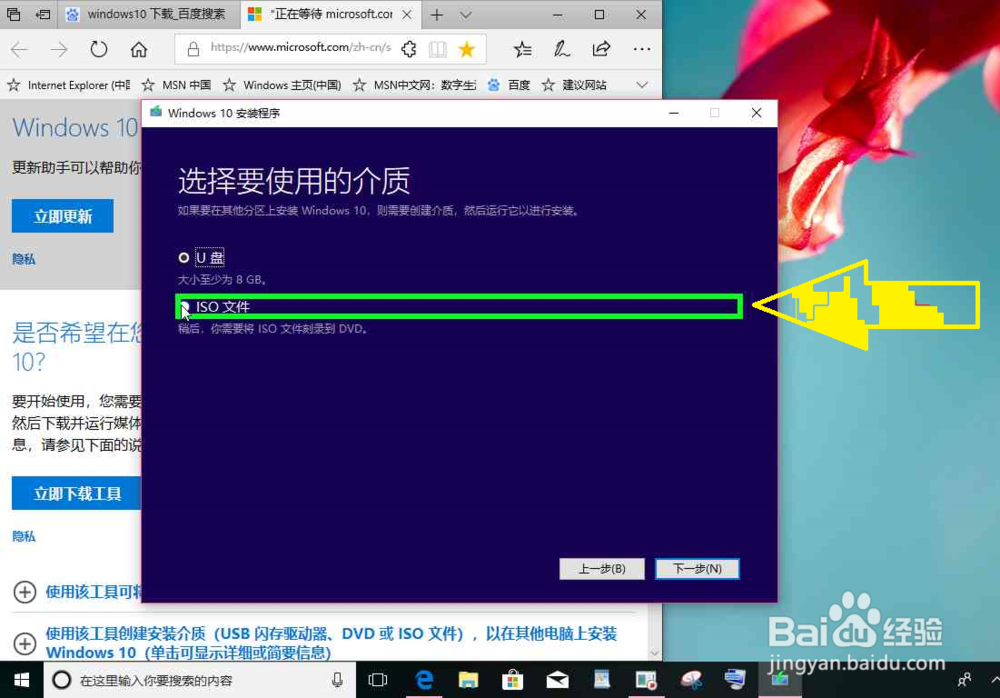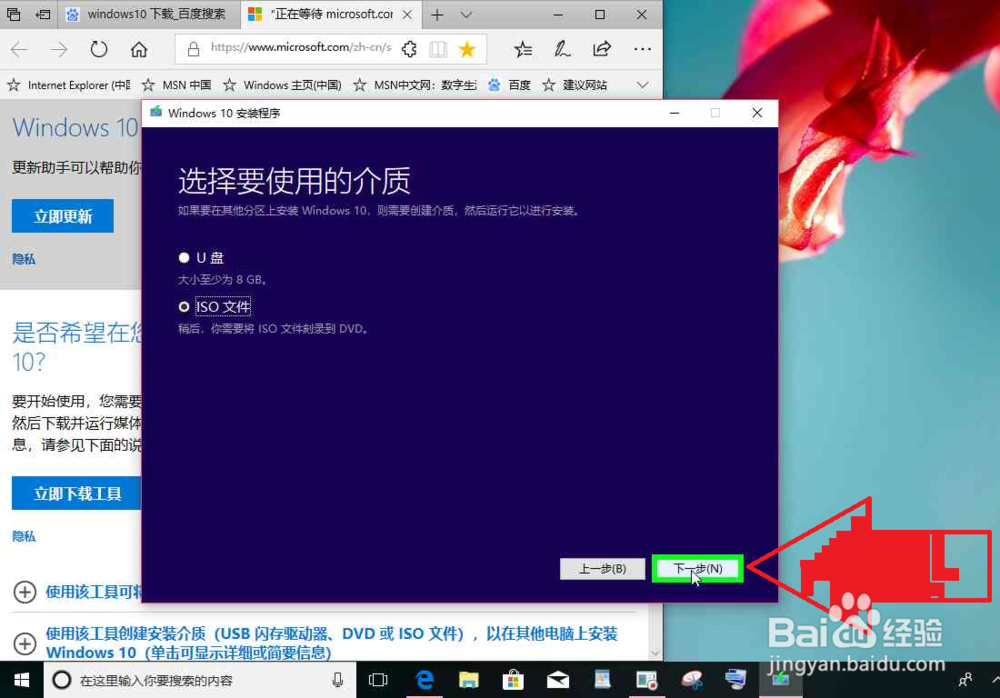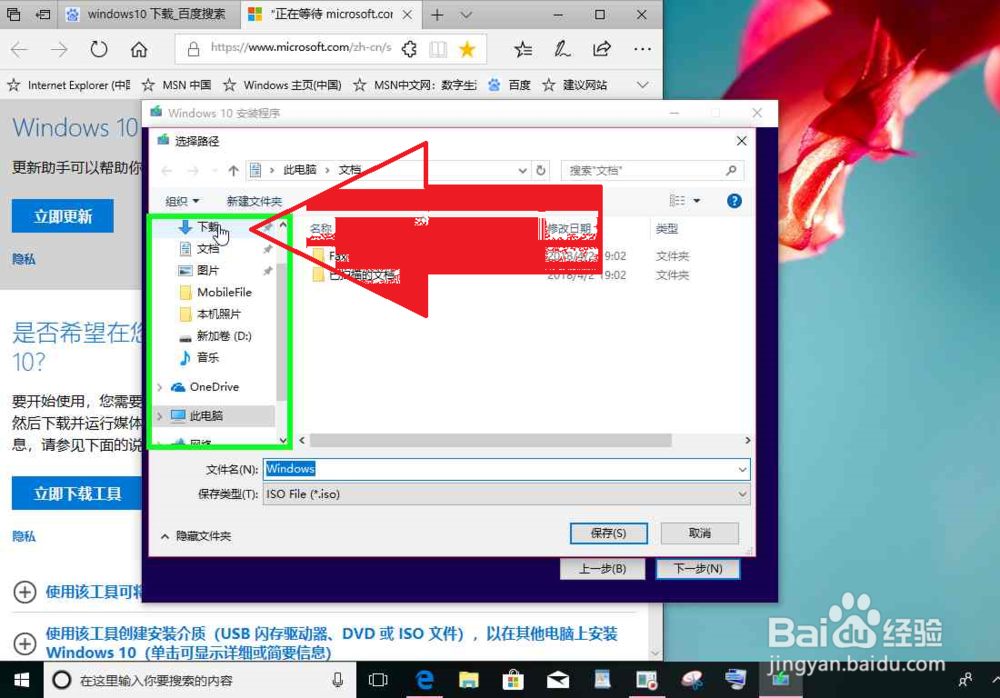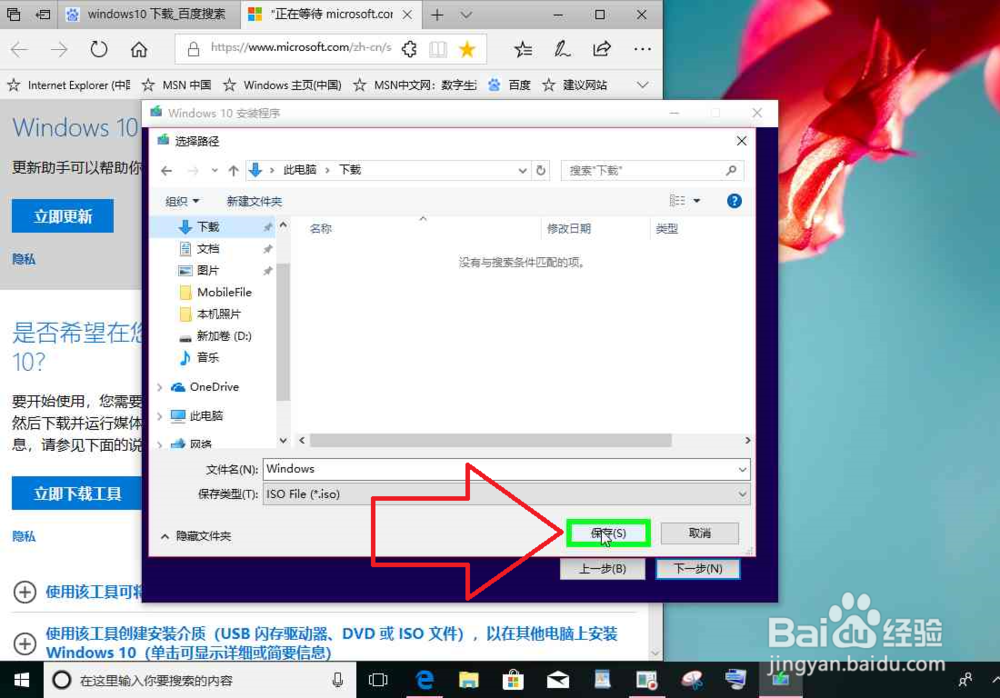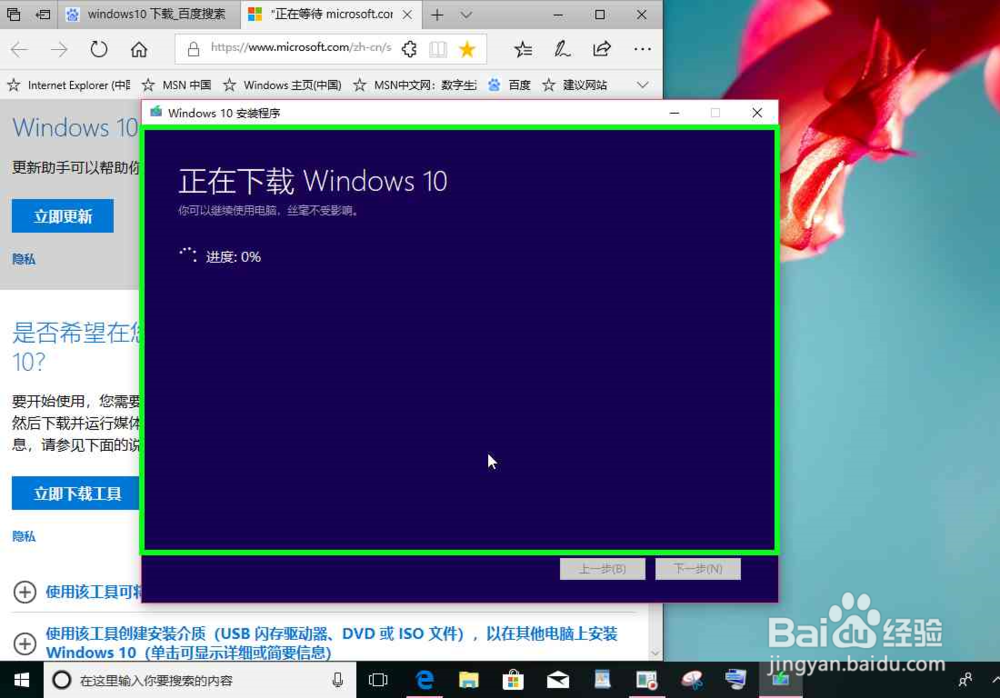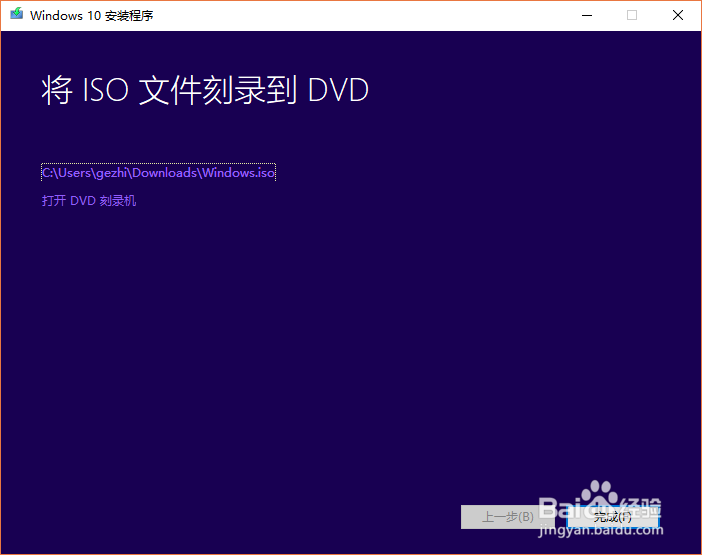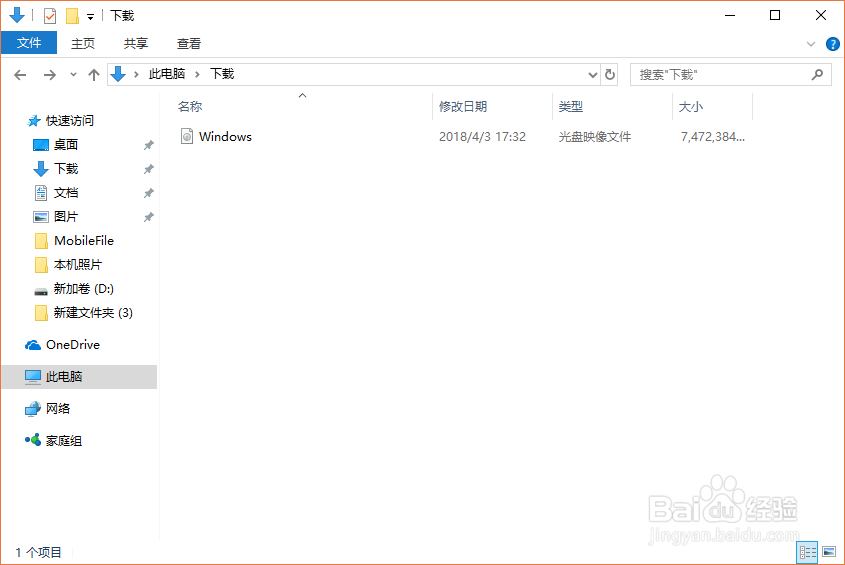windows10立即下载工具,下载系统安装文件到电脑
windows10"立即下载工具",下载windows10系统安装文件到电脑磁盘。选择,为另一台电脑创建安装介质(U 盘、DVD 或 ISO 文件) 选项,才能把Windows 10系统安装文件下载到电脑磁盘或者U盘。
1.搜索下载"立即下载工具"。
1、用户在百度搜索框输入"Windows 10下载",然后,在"百度一下 (按钮)"上左键单击(在"windows10 下载_百度搜索 - Microsoft Edge"中)。
2、用户在"下载Windows 10 光盘映像(ISO 文件) (链接)"上左键单击(在"windows10 下载_百度搜索 - Microsoft Edge"中)。
3、用户上鼠标滚轮向下滚动(在"下载 Windows 10 和 1 个其他页面 - Microsoft Edge"中)。
4、用户在"立即下载工具 (链接)"上左键单击(在"下载 Windows 10 和 1 个其他页面 - Microsoft Edge"中)。
5、用户在"运行 (按钮)"上左键单击(在"“正在等待 microsoft.com 的响应...” 和 1 个其他页面 - Microsoft Edge"中)。
2.运行Windows 10下载工具。
1、用户在"Microsoft Windows 正在请求你的许可 - 1 个运行窗口 (按钮)"上左键单击。
2、正在准备安装 Windows 10 。
3、正在准备安装 Windows 10 。
4、用户在"接受(A) (按钮)"上左键单击(在"Windows 10 安装程序"中)。接受许可条款。
5、用户在"为另一台电脑创建安装介质(U 盘、DVD 或 ISO 文件) (单选按钮)"上左键单击(在"Windows 10 安装程序"中)。
6、用户在"下一步(N) (按钮)"上左键单击(在"Windows 10 安装程序"中)。
7、用户在"对这台电脑使用推荐的选项 (复选框)"上左键单击(在"Windows 10 安装程序"中)。
8、用户在"打开 (按钮)"上左键单击(在"Windows 10 安装程序"中)。
9、用户在"两者 (列表项目)"上左键单击。选择这个选项,可以给32位和64位系统使用。
10、用户在"下一步(N) (按钮)"上左键单击(在"Windows 10 安装程序"中)。
11、用户在"ISO 文件. 稍后,你需要将 ISO 文件刻录到 DVD。 (单选按钮)"上左键单击(在"Windows 10 安装程序"中)。选择,这个选项,可以把Windows 10系统安装文件,下载到电脑磁盘。
12、用户在"下一步(N) (按钮)"上左键单击(在"Windows 10 安装程序"中)。
13、用户在"下载 (已固定) (树项目)"上左键单击(在"选择路径"中)。
14、用户在"保存(S) (按钮)"上左键单击(在"选择路径"中)。
15、Windows 10 安装程序,正在下载Windows 10 。
16、windows10立即下载工具,下载windows10系统安装文件到电脑磁盘,完成。